
Obsah:
- Autor John Day [email protected].
- Public 2024-01-30 08:22.
- Naposledy změněno 2025-01-23 14:38.

Toto zařízení bylo vytvořeno pro použití s VCVRack, virtuálním modulárním syntezátorem vytvořeným VCV, ale může sloužit jako MIDI kontroler pro obecné účely.
V závislosti na zvoleném režimu slouží jako MIDI sekvencer nebo klávesnice. MIDI noty mapované na klávesy jsou Do, Re, Mi, Fa, Sol, La, Ti, Do ', odtud název.
V režimu sekvenceru prochází 16 naprogramovanými poznámkami v režimu `` single '' nebo `` kontinuální '', volitelný přepínačem.
Chcete -li naprogramovat sekvenci, je třeba zařízení přepnout do režimu „nahrávání“, kde sekvence kláves vytvoří stisknutím kláves not.
Zařízení lze samozřejmě upravit tak, aby vyhovovalo vašim potřebám, a je z tohoto důvodu navrženo modulárně.
Toto je moje první poučná a konstruktivní kritika a poctivé komplimenty jsou vysoce ceněny.
Krok 1: Materiály a nástroje
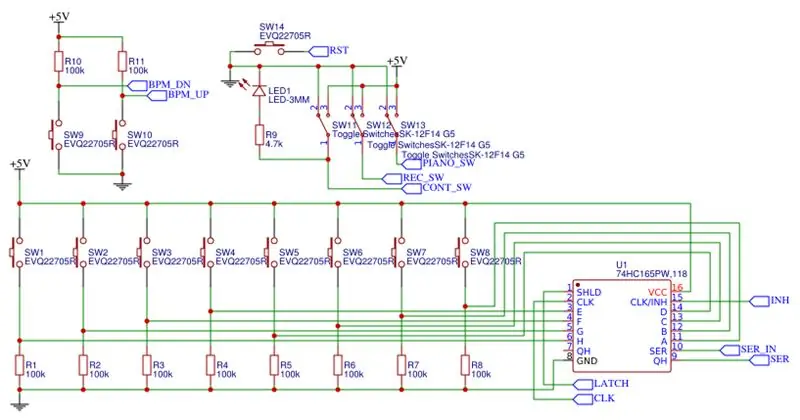
Složky:
- Arduino Nano
- 3polohový přepínač *3
- Tlačítko *10 (11, pokud chcete extra resetovací tlačítko)
- Rezistor 100k *10
- Displej SSD1306
- Posuvný registr SN74HC165 Parallel-In-Serial-Out
- 16kolíková zásuvka (volitelná, ale doporučená)
- Breadboard nebo PCB
- Skříň nebo základní deska
- Záhlaví pinů pro muže a ženy (volitelně)
- LED diody a odpovídající odpory (volitelně)
Nástroje:
- Páječka
- USB kabel pro Arduino
- Notebook nebo PC s Arduino IDE
Krok 2: Modul: Klávesnice
Složky:
- Tlačítko *10
- Displej SSD1306
- Breadboard nebo PCB
- Rezistor 100k *10
- Zástrčkové hlavičky (volitelné)
Namontujte 8 tlačítek v konfiguraci, ve které je považujete za vhodnou klávesnici, doporučuji nastavení 1 nebo 2 řádků.
Namontujte zbývající 2 tlačítka tam, kde chcete mít ovládání BPM.
Namontujte na klávesnici displej, kam chcete.
Odpájejte odpory k tlačítkům a připojte tlačítka a displej podle schématu buď k záhlaví, nebo přímo k posuvnému registru a Arduinu.
Krok 3: Modul: Ovládací panel
Složky:
- 3polohový přepínač *3
- Breadboard nebo PCB
- Tlačítko (volitelně)
- Zástrčkové hlavičky (volitelné)
Namontujte spínače na prkénko.
Volitelně můžete také přidat resetovací tlačítko na panel.
Dalšími přírůstky mohou být stavové LED diody připojené k tlačítkům.
Přepínače a další komponenty připojte podle schématu buď k pinovému záhlaví, nebo přímo k Arduinu.
Alternativně lze ovládací panel integrovat do klávesnice.
Krok 4: Modul: Základní deska

Složky:
- Arduino Nano
- Posuvný registr SN74HC165
- 16pin DIP zásuvka (volitelná, ale doporučená)
- Breadboard nebo PCB
- Zásuvky se zásuvkami (volitelné)
Namontujte Arduino a posuvný registr nebo zásuvku na desku. Při použití zásuvky zasuňte registr do zásuvky.
Používáte -li k připojení modulů záhlaví kolíků, namontujte na desku zásuvku.
Pájejte součásti podle schématu.
Krok 5: Kód
Nainstalujte přiložený kód na Arduino.
Pozice pro objekty na obrazovce, stejně jako pinout a konfigurace jsou zpracovávány pomocí #DEFINEs.
Metoda start () pouze inicializuje piny a zobrazení a také pole pro poznámky.
Metoda printBPM () zpracovává zápis BPM na obrazovku. Při nastavování BPM je nutné zvýšit použitelnost, což umožní rychlou změnu hodnoty namísto nutnosti stisknutí jednoho tlačítka pro každý jednotlivý BPM.
Metoda writeMIDI () zpracovává odesílání příkazů MIDI přes sériové číslo.
Metoda loop () obsahuje režim 'sekvencer' a režim 'klávesnice'. Zpracovává funkce zařízení, kontroluje vstupy ovládacího panelu, určuje režim, který se má provést, a čte posuvný registr, aby získal vstup z klávesnice.
Při změně počtu kroků nebo poznámek, které mají být přehrány, může být nutné upravit polohy obrazovky.
Krok 6: Pouzdro
Složky:
- Skříň nebo základní deska
- Sestavené zařízení
- Další součásti v závislosti na vašem návrhu, například šrouby.
Podle svého provedení namontujte zařízení do skříně nebo na základní desku.
Vybral jsem základovou desku s 3D tiskem, kterou jsem později potřeboval upravit, aby držela zařízení.
Krok 7: Použití

Pomocí přepínačů na ovládacím panelu vyberte požadovaný režim.
V režimu klávesnice stiskněte tlačítko s notou, kterou chcete přehrát. Na displeji by se mělo zobrazit, která nota se hraje.
V režimu sekvenceru zařízení poběží samo, když je v režimu přehrávání.
V režimu „nahrávání“můžete naprogramovat sekvenci stisknutím tlačítek na klávesnici.
V režimu „přehrávání“zařízení odešle přehrávanou notu přes sériové číslo. Pokud je přehrána stejná nota a zařízení je v režimu 'kontinuální', nota se nezastaví a nebude se hrát znovu, v opačném případě bude nota zastavena a bude přehrávána další.
Doporučuje:
Několik jednoduchých komponentů, vyrobte si vlastní elektronickou klávesnici: 6 kroků

Několik jednoduchých komponent, elektronická klávesnice a elektronika: 555 časovač 1 Tlačítko × 81 kondenzátor 100 nF Různé odpory: 390 Ω, 620 Ω, 910 Ω, 1 kΩ × 2, 1,1 kΩ, 1,3 kΩ, 1,5 kΩ, 6,2 kΩ 1 bzučák 22 AWG instalační vodič1 9V konektor baterie baterie
Sekvencer sekce rytmu Arduino MIDI: 8 kroků (s obrázky)

Sekvencer Arduino MIDI Rhythm Section: Mít dobrý softwarový bicí automat je dnes snadné a levné, ale používání myši mi zabíjí zábavu. Proto jsem si uvědomil, co bylo původně zamýšleno jako čistý 64krokový hardwarový MIDI bubnový sekvencer schopný spustit až 12 různých bicích elem
Jednoduchý sekvencer: 16 kroků (s obrázky)

Simple Sequencer: Jedním z klíčů k vytváření dobré hudby je bezmyšlenkovité opakování. V tom je jednoduchý sekvencer skvělý. Dělá to samé znovu a znovu v sekvenci osmi not. Můžete upravit frekvenci poznámky, dobu trvání poznámky a
Sekvencer piva: 7 kroků

Beer Sequencer: Cos'èIl Beer Sequencer è un sequencer a sedici step attivabili tramite dei pesi. I pesi possono Essere disposti negli appositi aloggiamenti che contengono gli FSR (force sensing resistor) utilizzati per la detezione e variazione del peso. La variaz
4krokový digitální sekvencer: 19 kroků (s obrázky)

4stupňový digitální sekvencer: CPE 133, Cal Poly San Luis ObispoProject Tvůrci: Jayson Johnston a Bjorn NelsonV dnešním hudebním průmyslu, jednom z nejčastěji používaných “ nástrojů ” je digitální syntezátor. Každý hudební žánr, od hip-hopu po pop a předvečer
